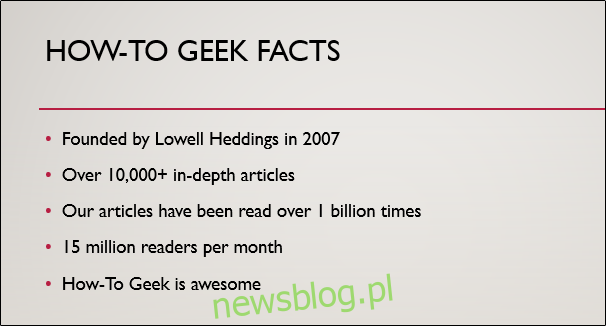Kiedy prowadzisz prezentację, chcesz skupić się na jednej wiadomości naraz, aby uniknąć nieporozumień. Przyciemnianie wyglądu tekstu, który nie jest omawiany, może pomóc w osiągnięciu tego celu. Oto jak w programie PowerPoint.
Najpierw otwórz PowerPoint na komputerze z systemem Windows lub Mac i przejdź do slajdu zawierającego tekst, który chcesz przyciemnić. W tym przykładzie użyjemy slajdu z pięcioma punktorami.
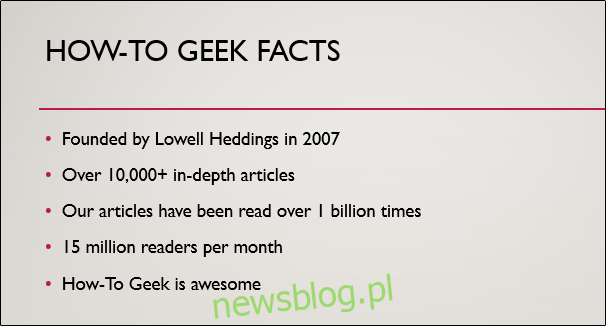
Teraz musimy nadać tekstowi animację wejścia. Pamiętaj, aby dać każdemu punktowi, który chcesz objąć własną animację – nie grupuj ich.
Podświetl tekst, który chcesz animować, klikając i przeciągając kursor nad tekstem.
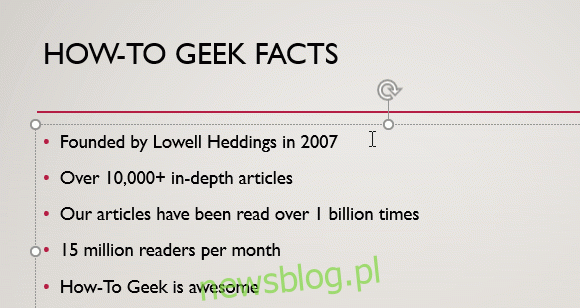
Następnie wybierz zakładkę „Animacje” i wybierz animację wejścia z grupy „Animacja”.
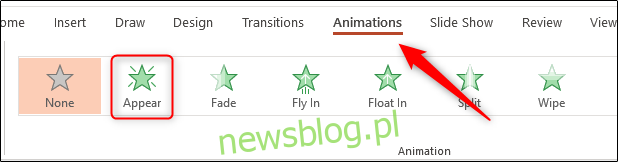
Dowiesz się, że animacja została pomyślnie zastosowana, jeśli obok tekstu pojawi się liczba.
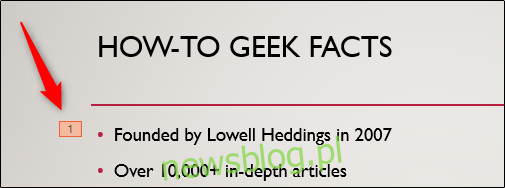
Powtarzaj te kroki, dopóki nie zastosujesz animacji do wszystkich wypunktowanych punktów.
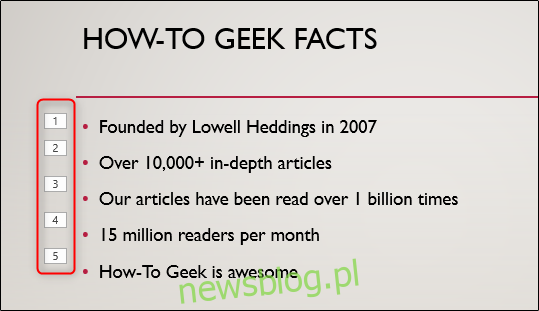
Otwórz panel animacji, wybierając opcję „Panel animacji” w grupie „Animacja zaawansowana” na karcie „Animacje”.
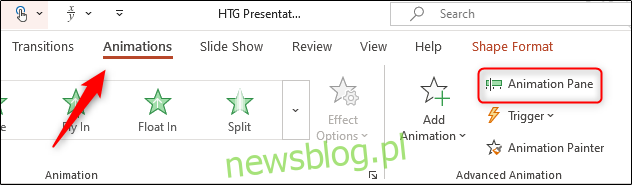
Zaznacz wszystkie animacje, przytrzymując klawisz Ctrl w systemie Windows lub Command na komputerze Mac i klikając każdą animację. Kliknij strzałkę po prawej stronie animacji i wybierz „Opcje efektu”.
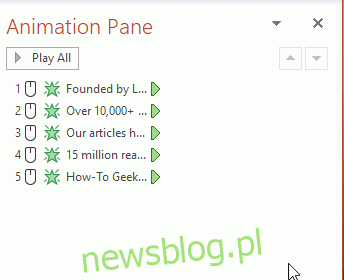
Pojawi się okno „Wygląd”. Na karcie „Efekt” zauważysz, że opcja „Nie przyciemniaj” jest domyślnie zaznaczona obok opcji „Po animacji”. Zmień to, klikając strzałkę obok elementu i wybierając kolor, który jest nieco inny (ale nadal podobny, aby nie przyciągać zbytniej uwagi) od tła slajdu. Możesz także wybrać „Więcej kolorów”, jeśli nie widzisz swojego koloru w często używanej grupie. W tym przykładzie użyjemy jasnoszarego.
Wybierz „OK”, aby zapisać zmiany i kontynuować.
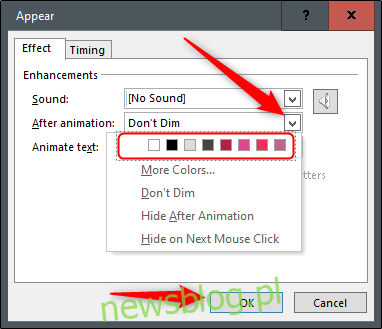
Po zastosowaniu zmian sprawdź prezentację, aby upewnić się, że działa. Powinieneś mieć coś, co wygląda trochę tak.

To wszystko!